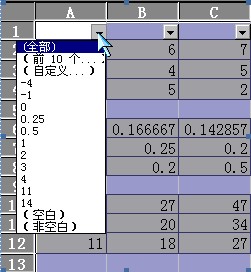EXCEL/批量删除空行
来自站长百科
有时我们需要删除excel工作薄中的空行,一般做法是将空行一一找出,然后删除。如果工作表的行数很多,这样做就非常不方便。我们可以利用“自动筛选”功能,把空行全部找到,然后一次性删除。 做法:先在表中插入新的一个空行,然后按下Ctrl+A键,选择整个工作表,用鼠标单击“数据”菜单,选择“筛选”项中的“自动筛选”命令。这时在每一列的顶部,都出现一个下拉列表框,在典型列的下拉列表框中选择“空白”,直到页面内已看不到数据为止(如下图)。
在所有数据都被选中的情况下,单击“编辑”菜单,选择“删除行”命令,然后按“确定”按钮。这时所有的空行都已被删去,再单击“数据”菜单,选取“筛选”项中的“自动筛选”命令,工作表中的数据就全恢复了。插入一个空行是为了避免删除第一行数据。
如果想只删除某一列中的空白单元格,而其它列的数据和空白单元格都不受影响,可以先复制 此列,把它粘贴到空白工作表上,按上面的方法将空行全部删掉,然后再将此列复制,粘贴到原工作表的相应位置上。
参考来源[ ]
EXCEL使用手册导航 | |
|---|---|
|